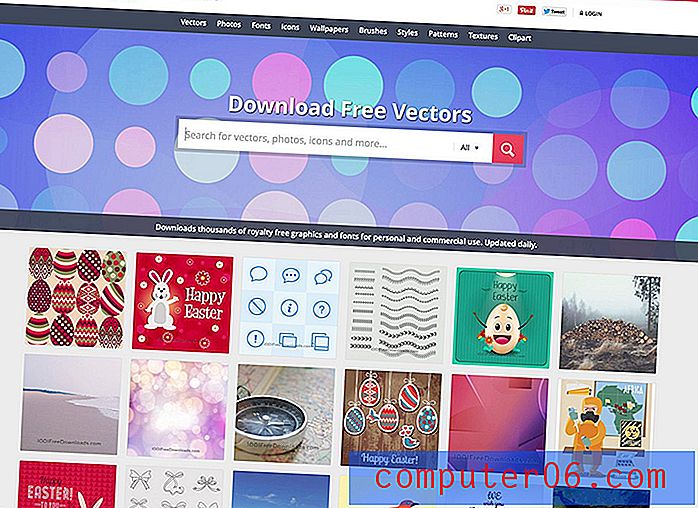So fügen Sie eine neue Tastatur auf einem iPhone 7 hinzu
Das Hinzufügen einer neuen Tastatur zu Ihrem iPhone 7 ist hilfreich, wenn Sie eine andere Sprache eingeben müssen und daher einige andere Zeichen benötigen oder eine Tastatur-App verwenden möchten, die Sie auf einem anderen Telefon oder Gerät hatten. Oder Sie geben viele lange Dokumente auf Ihrem iPhone ein und möchten lieber eine Bluetooth-Tastatur verwenden, damit Sie schneller und genauer tippen können.
Unabhängig davon, welche Art von Tastatur Sie Ihrem iPhone hinzufügen möchten, stehen Ihnen dazu einige Optionen zur Verfügung. Unser Tutorial unten zeigt Ihnen, wie Sie eine Tastatur in einer anderen Sprache, eine App-Tastatur eines Drittanbieters oder eine Bluetooth-Tastatur hinzufügen.
Quick Links (zu diesem Teil des Artikels springen)
- Fügen Sie eine Tastatur für eine andere Sprache hinzu
- Fügen Sie eine Tastatur-App eines Drittanbieters hinzu
- Fügen Sie eine Bluetooth-Tastatur hinzu
- Wechseln Sie zwischen installierten Tastaturen
- Löschen Sie eine Sprachtastatur
- Löschen Sie eine App-Tastatur eines Drittanbieters
- zusätzliche Information
Alle Schritte in diesem Artikel wurden auf einem iPhone 7 Plus in iOS 11.4.1 ausgeführt. Wenn Sie eine andere Version von iOS verwenden, können diese Schritte geringfügig variieren.
So fügen Sie eine neue Sprachtastatur auf einem iPhone hinzu
Ihr iPhone verfügt standardmäßig über eine Reihe von Tastaturen in verschiedenen Sprachen, die jedoch nicht alle automatisch installiert werden. In diesem Abschnitt erfahren Sie, wie Sie eine Tastatur in einer Sprache Ihrer Wahl finden und installieren.
Schritt 1: Öffnen Sie die Einstellungen .
Schritt 2: Wählen Sie Allgemein .
Schritt 3: Wählen Sie Tastaturen .
Schritt 4: Tippen Sie oben auf dem Bildschirm auf Tastaturen.
Schritt 5: Berühren Sie die Schaltfläche Neue Tastatur hinzufügen.
Schritt 6: Scrollen Sie nach unten und tippen Sie auf die Sprachtastatur, die Sie installieren möchten.

So fügen Sie eine Tastatur-App (von Drittanbietern) auf einem iPhone hinzu
In diesem Abschnitt erfahren Sie, wie Sie eine Tastatur-App eines Drittanbieters auf Ihrem iPhone finden und installieren. Einige beliebte Tastaturen von Drittanbietern sind Grammatik, Bitmoji und Swiftkey. Beachten Sie, dass in diesem Abschnitt davon ausgegangen wird, dass Sie den Namen der Tastatur eines Drittanbieters kennen, die Sie hinzufügen möchten. Wenn nicht, können Sie in unserem Abschnitt "Zusätzliche Informationen" nachsehen, wie Sie nach Tastaturen suchen. Einige Tastaturen von Drittanbietern kosten Geld.
Schritt 1: Öffnen Sie den App Store .
Schritt 2: Tippen Sie unten auf dem Bildschirm auf die Registerkarte Suchen .
Schritt 3: Geben Sie den Namen der Tastatur in das Suchfeld ein und wählen Sie das richtige Suchergebnis aus.
Schritt 4: Tippen Sie auf die Schaltfläche Abrufen rechts neben der gewünschten Tastatur und geben Sie Ihr iTunes-Passwort oder Ihren Fingerabdruck ein, wenn Sie dazu aufgefordert werden.
Schritt 5: Tippen Sie nach Abschluss der Installation der App auf die Schaltfläche Öffnen .
Schritt 6: Befolgen Sie die Anweisungen in der App, um die Tastatur zu aktivieren. In der Regel gehen Sie dazu zu Einstellungen > Name der Tastatur-App eines Drittanbieters (Ihre Apps werden weiter unten im Menü Einstellungen in alphabetischer Reihenfolge aufgeführt)> Tastaturen > Aktivieren Sie die Tastatur der Drittanbieter-App > Vollzugriff zulassen > Tippen Sie auf Zulassen, um den Vollzugriff zu bestätigen .
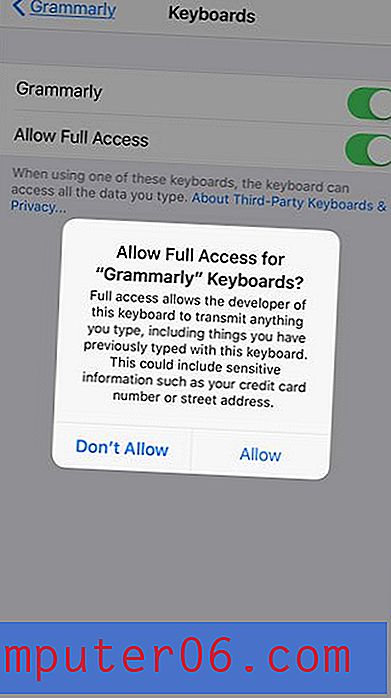
So fügen Sie eine Bluetooth-Tastatur auf einem iPhone hinzu
Das Hinzufügen einer Bluetooth-Tastatur zu Ihrem iPhone ähnelt dem Hinzufügen eines anderen Bluetooth-Geräts. Sobald die Tastatur mit Ihrem iPhone gekoppelt ist, wird sie als Tastatur erkannt und Sie können damit Textnachrichten, E-Mails, Word-Dokumente und mehr eingeben. Hier können Sie bei Amazon nach Bluetooth-Tastaturen suchen.
Schritt 1: Öffnen Sie die Einstellungen .
Schritt 2: Wählen Sie Bluetooth .
Schritt 3: Versetzen Sie Ihre Bluetooth-Tastatur in den Pairing-Modus. In der Regel musste der Netzschalter auf der Tastatur einige Sekunden lang gedrückt gehalten werden. Lesen Sie jedoch die Dokumentation Ihrer Tastatur, um sicherzugehen.
Schritt 4: Wählen Sie die Bluetooth-Tastatur unter Andere Geräte .
Schritt 5 (variabel): Geben Sie einen Passcode ein, falls Ihre Tastatur einen benötigt. Andernfalls sollte die Tastatur automatisch gekoppelt werden.
So wechseln Sie zwischen installierten Tastaturen auf einem iPhone
Durch die Installation einer Tastatur in einer anderen Sprache, einer Tastatur eines Drittanbieters oder sogar einer Tastatur muss zwischen diesen umgeschaltet werden, um zur richtigen Tastatur zu gelangen.
Schritt 1: Öffnen Sie eine App, die die Tastatur verwendet, z. B. Mail .
Schritt 2: Tippen Sie in ein Textfeld, um die Tastatur aufzurufen.
Schritt 3: Tippen Sie auf das Globussymbol unten auf der Tastatur, um zu wechseln. Wenn Sie mehrere Tastaturen haben, müssen Sie möglicherweise die Globustaste mehrmals drücken.
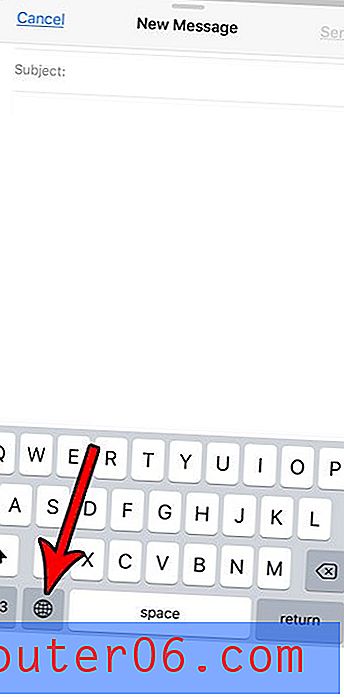
So löschen Sie eine Sprachtastatur auf einem iPhone
Wenn Sie eine zu viele Sprachtastaturen hinzugefügt haben und nicht alle verwenden, können Sie eine entfernen.
Schritt 1: Öffnen Sie die Einstellungen .
Schritt 2: Wählen Sie Allgemein .
Schritt 3: Berühren Sie die Schaltfläche Tastaturen .
Schritt 4: Tippen Sie oben auf dem Bildschirm auf Tastaturen.
Schritt 5: Berühren Sie Bearbeiten oben rechts auf dem Bildschirm.
Schritt 6: Tippen Sie zum Entfernen auf den roten Kreis links neben der Sprachtastatur und anschließend auf die Schaltfläche Löschen .

So löschen Sie eine Tastatur-App auf einem iPhone
Ein Teil des Installationsprozesses einer Tastatur eines Drittanbieters besteht möglicherweise darin, mehrere davon auszuprobieren. Wenn Sie sich für eine entschieden haben und den Rest nicht benötigen, können Sie die folgenden Schritte ausführen, um die von Ihnen installierten Tastatur-Apps von Drittanbietern zu löschen.
Schritt 1: Suchen Sie die Tastatur-App eines Drittanbieters auf Ihrem Startbildschirm. Abhängig von der Anzahl der Apps, die Sie haben, müssen Sie möglicherweise einige Male nach links wischen, um die App zu finden.
Schritt 2: Tippen Sie auf die App und halten Sie sie gedrückt, bis alle Apps auf dem Bildschirm zu zittern beginnen.
Schritt 3: Tippen Sie auf die Schaltfläche x in der oberen linken Ecke des App-Symbols.
Schritt 4: Tippen Sie auf die Schaltfläche Löschen, um die App zu deinstallieren.
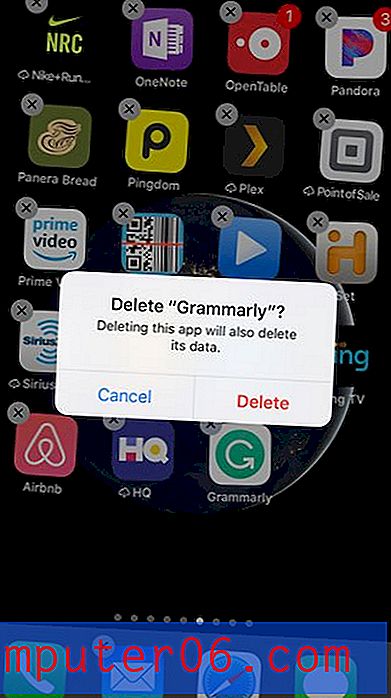
Zusätzliche Information
- Wenn Sie den Namen der Tastatur eines Drittanbieters, die Sie installieren möchten, nicht kennen, können Sie einige Optionen finden, indem Sie die Registerkarte Apps unten im App Store auswählen, zum Abschnitt Top-Kategorien scrollen und Alle anzeigen auswählen Option und wählen Sie dann Dienstprogramme . Auf diesem Bildschirm sollte sich eine Tastatur befinden.
- Wenn Sie Ihre Bluetooth-Tastatur nicht verbinden können, stellen Sie sicher, dass Bluetooth aktiviert ist. Sie können dies schnell tun, indem Sie vom unteren Bildschirmrand nach oben wischen und das Bluetooth-Symbol überprüfen. Wenn es blau ist, ist Bluetooth eingeschaltet. Weitere Methoden zur Fehlerbehebung sind das vollständige Ausschalten der Bluetooth-Tastatur und das Ausschalten von Bluetooth auf Ihrem Telefon, das erneute Einschalten von Bluetooth für das iPhone und das erneute Einschalten für die Tastatur.
- Bluetooth-Tastaturen neigen dazu, in Verbindung zu bleiben, wenn sie sich in Reichweite eines gekoppelten Geräts befinden. Stellen Sie sicher, dass Sie Ihre Bluetooth-Tastatur ausschalten, wenn Sie sie nicht verwenden, damit Sie den Akku schonen können.
- Wenn Sie viele andere Tastaturen installiert haben, können Sie schneller zwischen ihnen navigieren, indem Sie auf das Globussymbol auf der Tastatur tippen und es gedrückt halten und dann auf diese Weise die gewünschte Tastatur auswählen.
Füllt sich Ihr iPhone-Speicherplatz schnell und macht es schwierig, Dateien herunterzuladen oder Apps zu installieren? In unserem Leitfaden zum Löschen von iPhone-Artikeln finden Sie verschiedene Möglichkeiten, wie Sie einen Teil Ihres Speicherplatzes zurückerhalten können.